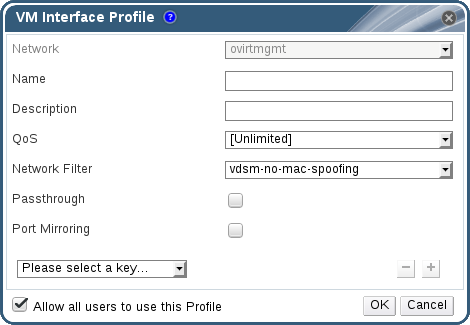6.2. 虚拟网络接口卡
6.2.1. vNIC 配置集(VNIC Profile)介绍
复制链接链接已复制到粘贴板!
虚拟网络接口卡(vNIC)配置集包括了一组网络配置,它可以被用来设置 Manager 中的虚拟网卡。vNIC 配置集允许您在 vNIC 上使用网络 QoS 配置文件、启用或禁用端口镜像、添加或删除自定义属性。vNIC 配置集为网络管理提供了更多的灵活性,您可以为不同的用户定制不同的配置文件,从而可以控制不同用户所需要的、不同的网络服务质量。
6.2.2. 创建或编辑一个 vNIC 配置集
复制链接链接已复制到粘贴板!
创建或编辑一个 vNIC 配置集来控制用户和组的网络带宽。
注意
如果您正在启用或禁用端口镜像,在编辑配置集前,和这个配置集相关联的虚拟机必须处于停机的状态。
过程 6.7. 创建或编辑一个 vNIC 配置集
- 点网络资源标签页,在结果中选择一个逻辑网络。
- 选详情框中的 vNIC 配置集标签页。如果您使用树形模式,您可以在结果列表中选择 vNIC 配置集。
- 点或打开虚拟机接口配置集窗口。
图 6.2. 虚拟机接口配置集窗口
- 为配置集输入名称和描述。
- 从 QoS 列表中选择相关的服务质量策略。
- 从下拉列表选择网络过滤器,以管理与虚拟机往来的网络数据包流量。如需了解更多与网络过滤器相关的信息,请参阅Red Hat Enterprise Linux Virtualization 部署和管理指南中的应用网络过滤。
- 选中透传复选框,以启用 vNIC 透传并允许虚拟功能的直接设备分配。启用透传属性会禁用 QoS、网络过滤和端口镜像,这是因为它们互不兼容。如需了解更多与透传相关的信息,请参阅 第 6.2.4 节 “在一个 vNIC 配置集中启用透传功能”。
- 设置端口镜像和允许所有用户使用这个配置集选项。
- 使用自定义属性下拉菜单(默认显示 Please select a key...)来选择一个自定义属性。并使用 和 按钮来添加或删除自定义属性。
- 点。
您创建了一个 vNIC 配置集,并可以通过使用这个配置集来控制用户和组的网络带宽。请注意,如果您编辑了一个 vNIC 配置集,您需要重启虚拟机,或先热拔然后再热插入这个 vNIC。
注意
虚拟机的操作系统需要支持 vNIC 的热插拔功能。
6.2.3. 虚拟机接口配置集窗口中的配置
复制链接链接已复制到粘贴板!
|
项
|
描述
|
|---|---|
|
网络
|
包含可应用到 vNIC 配置集的网络的下拉列表。
|
|
名称
|
vNIC 配置集名。它可以包括大小写字母、数字、分号和下划线。文件名必须是唯一的,长度是 1 到 50 个字符。
|
| 描述 |
vNIC 配置集的描述。这个项可以是空,但我们推荐您为这个项输入相应的信息。
|
| QoS |
包含可应用到 vNIC 配置集的网络服务质量策略(QoS)的下拉列表。QoS 策略控制 vNIC 的入站和出站网络流量。
|
| 网络过滤器 |
包含可应用到 vNIC 配置集的网络过滤器的下拉列表。网络过滤器通过过滤可以和虚拟机往来发送的数据包类型,来提升网络安全性。默认的过滤器是
vdsm-no-mac-spoofing,这是 no-mac-spoofing 和 no-arp-mac-spoofing 的结合。如需有关 libvirt 提供的网络过滤器的更多信息,请参阅 Red Hat Enterprise Linux Virtualization 部署和管理指南中的预先存在的网络过滤器章节。
<没有网络过滤器> 应当用于虚拟机 VLAN 和绑定。在受信任的虚拟机上,选择不使用网络过滤器可以提高性能。
|
| Passthrough |
切换启用或禁用透传(passthrough)属性。透传允许一个 vNIC 直接连接到一个主机 NIC 的 VF 上。如果一个 vNIC 配置集已附加到一个虚拟机,则无法编辑它的 passthrough 属性。
如果启用了透传,vNIC 配置集中将禁用 QoS、网络过滤器和端口镜像。
|
| 端口镜像 |
启用/禁用端口镜像功能的复选框。端口镜像会把逻辑网络上的第 3 层网络流量复制到虚拟机的虚拟接口上。在默认情况下,不选中这个选项。如需了解更多详细信息,请参阅技术参考中的端口镜像。
|
| 设备自定义属性 |
包括可以被这个 vNIC 配置文件使用的自定义属性下拉菜单。通过 和 键来添加或删除属性。
|
| 允许所有用户使用这个配置集 |
允许/禁止所有用户使用这个配置集。它在默认情况下被选择。
|
6.2.4. 在一个 vNIC 配置集中启用透传功能
复制链接链接已复制到粘贴板!
vNIC 配置集的透传(passthrough)属性可以使 vNIC 直接连接到一个启用了 SR-IOV 的 NIC 中的 VF(virtual function)。然后,这个 vNIC 就可以跳过软件网络虚拟而直接连接到 VF 实现设备分配。
如果 vNIC 配置集已附加到一个 vNIC,则透传属性将无法启用。如果 vNIC 配置集启用了透传,这个配置集的 QoS 和端口镜像功能会被禁用。
如需详细了解 SR-IOV、直连设备分配以及在 Red Hat Virtualization 中实现它们的相关硬件注意事项,请参阅实现 SR-IOV 的硬件注意事项。
过程 6.8. 启用透传
- 从网络结果列表中选择一个逻辑网络,在详情框中点 vNIC 配置集标签页列出这个逻辑网络的所有 vNIC 配置集。
- 点打开虚拟机接口配置集窗口。
- 为配置集输入名称和描述。
- 选 Passthrough 选项。这会禁用 QoS 和端口镜像。
- 如果需要,使用自定义属性下拉菜单(默认显示 Please select a key...)来选择一个自定义属性。并使用 和 按钮来添加或删除自定义属性。
- 点保存配置集并关闭窗口。
现在,vNIC 配置集已支持透传功能。要使用这个配置集直接把虚拟机附加到 NIC 或 PCI VF,请把逻辑网络连接到 NIC,并在需要使用透传 vNIC 配置集的虚拟机上创建新的 vNIC。如需了解与这些操作相关的更多信息,请参阅第 6.5.2 节 “编辑主机网络接口并为主机分配逻辑网络”,以及虚拟机管理指南中的添加新的网络接口。
6.2.5. 删除 vNIC 配置集
复制链接链接已复制到粘贴板!
从您的虚拟环境中删除一个 vNIC 配置集。
过程 6.9. 删除 vNIC 配置集
- 点网络资源标签页,在结果中选择一个逻辑网络。
- 选详情框中的 vNIC 配置集标签页列出当前的 VNIC 配置集。如果您使用树形模式,您可以在结果列表中选择 vNIC 配置集。
- 选一个或多个配置文件,点打开删除虚拟机接口配置集窗口。
- 点删除配置集并关闭窗口。
6.2.6. 为 vNIC 配置档案分配安全组
复制链接链接已复制到粘贴板!
注意
这个功能只适用于集成了 OpenStack Neutron 的用户。Red Hat Virtualization Manager 不能创建安全组,您需要在 OpenStack 中创建它。如需了解更多相关信息,请参阅 Red Hat OpenStack Platform Users and Identity Management Guide(https://access.redhat.com/documentation/en/red-hat-openstack-platform/9/single/users-and-identity-management-guide#project-security)。
当一个网络是从 OpenStack 网络服务导入的,并使用 Open vSwitch plug-ins 时,您可以为它的 vNIC 配置集添加安全组。一个安全组就是一组被强制执行的安全规则,您可以通过它来过滤网络数据。以下介绍了为一个 vNIC 配置文件添加安全组的步骤。
注意
一个安全组的标识就是它在 OpenStack 网络实例(instance)中所注册的安全组 ID。您可以在安装了 OpenStack 网络服务的系统上运行以下命令来获得安全组 ID:
Copy to Clipboard
Copied!
Toggle word wrap
Toggle overflow
neutron security-group-list
# neutron security-group-list过程 6.10. 为 vNIC 配置档案分配安全组
- 点网络标签页并在结果中选择一个逻辑网络。
- 在详情框中点 vNIC 配置集标签页。
- 点,或选一个存在的 vNIC 配置集后点。虚拟机接口配置集窗口将会出现。
- 在自定义属性下拉菜单中选安全组。自定义属性下拉菜单为空则会应用默认安装设置:允许所有外向的网络流量,以及内部间的网络流量;禁止默认安全组以外的内向网络流量。请注意,如果在以后删除了安全组属性,已经被应用的安装组不会受到影响 。
- 在输入项中输入附加到 vNIC 配置集的安全组的 ID。
- 点。
您为 vNIC 配置文件加入了一个安全组。所有通过这个逻辑网络的数据都将根据安全组中的规则进行过滤。
6.2.7. vNIC 配置集的用户权限
复制链接链接已复制到粘贴板!
通过配置用户权利把用户和特定的 vNIC 配置集想关联。有一个配置集的 VnicProfileUser 角色的用户可以使用这个集群;没有这个角色的用户将无法使用这个配置集。
过程 6.11. vNIC 配置集的用户权限
- 点网络标签页并在结果中选择一个逻辑网络。
- 点 vNIC 配置集资源页显示 vNIC 配置集。
- 在详情框中选权限标签页显示这个配置集当前的用户权限。
- 使用键打开为用户添加权限窗口;或使用键打开删除权限窗口。
您为一个 vNIC 配置集设置了用户权限。
6.2.8. 为 UCS 集成配置 vNIC 配置集
复制链接链接已复制到粘贴板!
Cisco 的 UCS(Unified Computing System)被用来管理数据中心的各个方面,如计算、网络、存储资源等。
vdsm-hook-vmfex-dev hook 允许通过配置 vNIC 配置集把虚拟机连接到 Cisco 的 UCS 定义的端口配置集。UCS 定义的端口配置集包括了在 UCS 中配置端口所需的属性和设置。vdsm-hook-vmfex-dev hook 会在 VDSM 中默认自动安装。详情请参阅 附录 A, VDSM 和 Hook。
当创建了使用 vNIC 配置集的虚拟机后,它就可用使用 Cisco vNIC。
为 UCS 集成配置 vNIC 配置集首先需要配置一个自定义设置属性。在配置自定义设置属性时,所有存在的值都会被覆盖。如需保留当前值,则需要在配置命令中包括输入新的值以及当前的值。不同的自定义属性由分号分隔。
注意
在配置 vNIC 配置集前,需要在 Cisco UCS 中配置一个 UCS 端口配置集。
过程 6.12. 配置自定义设备属性
- 在 Red Hat Virtualization Manager 中,配置
vmfex自定义属性,并使用--cver设置集群的兼容级别。engine-config -s CustomDeviceProperties='{type=interface;prop={vmfex=^[a-zA-Z0-9_.-]{2,32}$}}' --cver=3.6# engine-config -s CustomDeviceProperties='{type=interface;prop={vmfex=^[a-zA-Z0-9_.-]{2,32}$}}' --cver=3.6Copy to Clipboard Copied! Toggle word wrap Toggle overflow - 验证
vmfex自定义设备属性已被添加。engine-config -g CustomDeviceProperties
# engine-config -g CustomDevicePropertiesCopy to Clipboard Copied! Toggle word wrap Toggle overflow - 重新启动引擎。
systemctl restart ovirt-engine.service
# systemctl restart ovirt-engine.serviceCopy to Clipboard Copied! Toggle word wrap Toggle overflow
配置的 vNIC 配置集可以属于一个新的逻辑网络,也可以属于一个已存在的逻辑网络。如需了解如何配置新逻辑网络的信息,请参阅 第 6.1.2 节 “在数据中心或集群中创建一个新的逻辑网络”。
过程 6.13. 为 UCS 集成配置一个 vNIC 配置集
- 点网络资源标签页,在结果中选择一个逻辑网络。
- 选详情框中的 vNIC 配置集标签页。如果您使用树形模式,您可以在结果列表中选择 vNIC 配置集。
- 点或打开虚拟机接口配置集窗口。
- 为配置集输入名称和描述。
- 从自定义属性列表中选
vmfex,输入 UCS 端口配置集的名称。 - 点 。